win7下载速度限制怎么取消_win7解除网速限制的图文教程
最近有用户反映说自己在使用win7系统电脑时,总感觉自己的网速比别人慢,其实出现这一情况可能是由于win7了限制20%的网速,那win7下载速度限制怎么取消呢?下面本文就为大家分享了关于win7解除网速限制的图文教程。
图文教程如下:
1、点击“开始”按钮,再点击“运行”。
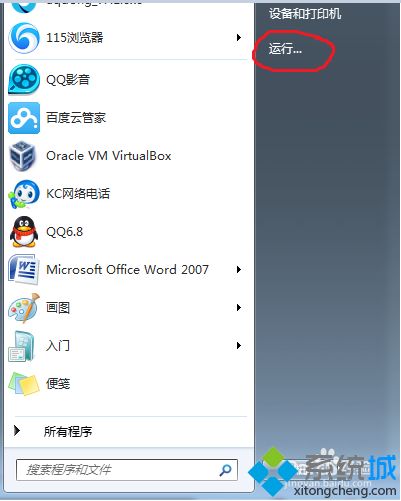
2、在输入的对话框中输入“gpedit.msc”,回车。
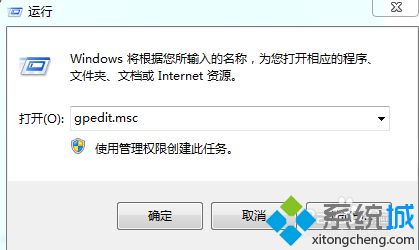
3、在弹出的“本地组策略编辑器”左边栏中,依次点击“计算机配置”-->"管理模板"-->"网络"-->"QoS数据包计划程序"

4、将视线专项编辑器右边,双击“限制可保留带宽”。

5、在弹出的新窗口中点击“已启用”单选框。在下面的选项中,将“带宽限制”改为“0”,最后点击确定退出。
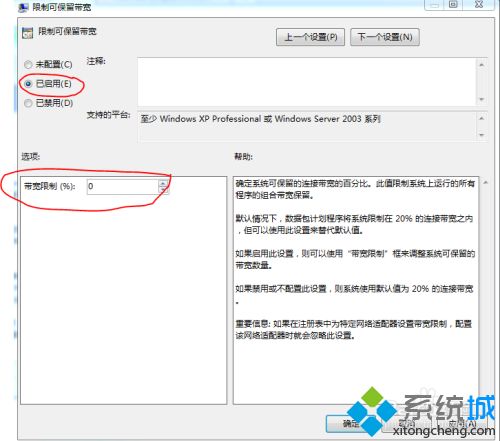
上面就是关于win7解除网速限制的图文教程啦,有需要的用户可以按照上面的步骤来操作哦。
我告诉你msdn版权声明:以上内容作者已申请原创保护,未经允许不得转载,侵权必究!授权事宜、对本内容有异议或投诉,敬请联系网站管理员,我们将尽快回复您,谢谢合作!










